PODSTAWY VBA Rinat Szepe ( )
|
|
|
- Stanisław Chrzanowski
- 9 lat temu
- Przeglądów:
Transkrypt
1 Programowanie w VBA pozwala stworzyć MAKRA, które automatyzują pewne procesy/zadania, które chcemy wykonać w Excelu. Szczególnie przydatne w symulacjach. 1. NAGRYWANIE MAKRA. Załóżmy, że chcemy stworzyć makro, które zaznaczoną komórkę koloruje na żółto i wpisuje w nią wartość 1. Zaczynamy od dowolnej zaznaczonej komórki: Excel 2003: Narzędzia -> Makra -> Rejestruj nowe makro Excel 2007/2010. Uruchomienie w opcjach programu Excel zakładki DEWELOPER. Następnie Rejestracja nowego makra: Po kliknięciu, pojawi się okno do opisania makra i startu rejestracji. Nazwa makra: domyślnie Makro1, Makro2, Z racji tego, że nasze makro koloruje komórkę i wpisuje 1, nazwaliśmy je kolorjeden Strona 1 z 13
2 Nadaliśmy również skrót klawiszowy CTRL+SHIFT+A to jest fakultatywne. Klikamy OK.. Ikonka rejestracji makra zmieniła się na: REJESTROWANIA MAKRA. Jej kliknięcie spowoduje ZATRZYMANIE UWAGA! W czasie nagrywania makra, Excel rejestruje WSZYSTKIE KLIKNIĘCIA MYSZKĄ. Należy więc uważać na to, co robimy. Rejestrujemy makro: kolorujemy komórkę na żółto i wpisujemy w nią 1. Po wciśnięciu ENTER wartość się potwierdza, podświetlona jest komórka niżej. KOŃCZYMY REJESTRACJĘ MAKRA, klikając na ikonę. 2. KONSOLA VBA Operacje, które zostały dokonane w trakcie nagrywania makra zostały spisane w postać pewnego kodu, opisującego dane procedury. Ten kod jest elementem Visual Basic for Applications. Spójrzmy teraz na nagrane makro od wewnątrz, czyli na nasz kod. Wejście do konsoli VBA dokonuje się przez wciśnięcie kombinacji ALT + F11. Zauważmy, że kolejne wciskanie Alt + F11 pozwala na szybkie przemieszczanie się pomiędzy arkuszem kalkulacyjnym a konsolą. Nagrane makro znajdziemy w menu po lewej stronie, w folderze Modules : Strona 2 z 13
3 Podwójne kliknięcie na Module1 wywoła w oknie po prawej stronie kolejne okienko, w którym znajdziemy kod naszego makra: Można zauważyć, że konstrukcja makr w VBA jest oparta na bardzo łatwym języku. Wystarczy podstawowa znajomość języka angielskiego, by domyślić się, która procedura oznacza jaką czynność. Zauważmy, że samo makro zawiera się pomiędzy znacznikami: Sub kolorjeden() End Sub Strona 3 z 13
4 Znaczniki Sub oraz End Sub wyznaczają granice makra cały kod pomiędzy nimi wykona procedury, gdy makro zostanie uruchomione. Zauważmy, że po Sub występuje wcześniej zdefiniowana nazwa makra (kolorjeden). Po nazwie makra zawsze dajemy (). Każde stworzenie nowego makra musi zacząć się od wpisania komendy: Sub nazwa_makra(). Wciśnięcie ENTER spowoduje, że konsola automatycznie zamknie nam znacznik makra i jednocześnie oddzieli nowoutworzone od wcześniej zapisanych makr w tym samym oknie Module1. WSKAZÓWKA: Kiedy w oknie Module1 jest zbyt dużo makr, możemy otworzyć nowe okno konsoli poprzez kliknięcie z paska menu: INSERT -> MODULE. Otwarcie nowego okienka nie usuwa nam danych z poprzedniego. W ten sam sposób tworzy się nowe makra od podstaw, bez wcześniejszych rejestracji. Zauważmy, że po Sub kolorjeden() znajduje się szereg zielonych komend, poprzedzonych apostrofem ( ). Znak ten stwarza komentarze w VBA. Każda komenda/zdanie poprzedzone nie zostanie wzięte pod uwagę przy uruchamianiu makra. Komentarze można dodawać w każdej wolnej linii, ale również w tej samej linii, w której jest polecenie, ale bezpośrednio po tym poleceniu. Jeżeli uważniej się przyjrzymy dalszej, zasadniczej części kodu, można zauważyć sposób konstrukcji makra i procedur, które zadaliśmy. VBA ZAWSZE ODNOSI SIĘ NAJPIERW DO PEWNYCH OBIEKTÓW. Następnie, do danego obiektu przypisuje się pewną jego cechę, którą będziemy się dalej zajmować. Wszystkie odwołania są rozdzielone KROPKAMI. Każda kropka schodzi na głębszy poziom danej procedury/cechy. W naszym przykładzie, z pomięciem struktury With / End With o której wspomniane będzie przy innych spotkaniach odniesienie jest następujące: Selection.Interior./dalsza_część_kodu/ Można zatem zauważyć, że w tym kodzie odnosimy się do AKTUALNEGO ZAZNACZENIA (Selection), a następnie do jego wnętrza (Interior). Zatem można się domyślić, że będziemy robić coś z wnętrzem danej komórki. Jedyne, co chcieliśmy zrobić, to wypełnienie jest kolorem żółtym. W całym kodzie jedynie jedna procedura kojarzyć się może z kolorem:.color=65535 gdzie ciąg tych cyfr oznacza kolor żółty. Pozostałe procedury w ramach struktury With nie wskazują na użycie koloru można zatem je usunąć. Ostateczna formuła pozwalająca na nadanie komórce koloru żółtego może przejawiać się kodem: Selection.Interior.Color=65535 Warto jednak dodać, że zamiast formuły Selection, można odnieść się do aktualnie aktywnej komórki (klikniętej, podświetlonej). Oznaczenie aktywnej komórki w VBA to ActiveCell. Wobec tego, kod może przedstawiać się następująco: ActiveCell.Interior.Color=65535 Widać również, że w dalszej części kodu pojawia się wartość 1, w części: ActiveCell.FormulaR1C1= 1 Strona 4 z 13
5 Generalnie rzecz biorąc, pojęcie FormulaR1C1, które jest mało intuicyjne, w przypadku konkretnych wartości lub tekstu wpisywanego w komórkę (tekst musi być objęty cudzysłowiem!) można zamienić na Value. Wobec tego, kod oznaczający wpisanie wartości 1 do aktualnie aktywnej komórki, będzie przedstawiać się następująco: Ostatnia wartość w pierwotnym kodzie (Range ) wynikła z wciśnięcia Entera po wpisaniu wartości 1. W naszym przypadku nagraliśmy makro uzupełniając komórkę B24, a ENTER spowodował przeniesienie się do B25. Należy ją usunąć. Skoro szereg wielu procedur został zastąpiony de facto zaledwie dwiema linijkami, nic nie stoi na przeszkodzie, żeby zoptymalizować nasze makro. Im mniej procedur, tym szybciej makro się wykona. Ostateczna wersja makra będzie wyglądać następująco: Sub kolorjeden() ActiveCell.Value= 1 ActiveCell.Interior.Color = ActiveCell.Value = "1" End Sub 3. URUCHAMIANIE MAKRA Przede wszystkim, możemy przejść do arkusza (alt + F11) i wciskać zadane wcześniej kombinacje: ctrl + shift + A. W innych przypadkach, można wcisnąć z poziomu konsoli przycisk: Ten sposób jednak nie pokazuje rezultatów makra trzeba przejść do Excela i tam zobaczyć, czy makro wykonało się dobrze. Inną opcją jest wcześniejsze przejście do Arkusza, a następnie wciśnięcie kombinacji ALT + F8, gdzie wybieramy z listy interesujące nas makro i je uruchamiamy: Strona 5 z 13
6 Jak widać, makro działa dokładnie tak samo jak wcześniej, a składa się z zaledwie dwóch linijek. 4. ODWOŁANIE SIĘ DO DANYCH KOMÓREK Podstawową czynnością w VBA jest odwołanie się do jakiegoś obiektu uzupełnienie wartością, przesunięcie o pewien wektor, itd. W Excelu podstawowym obiektem jest pojedyncza komórka, która w VBA traktowana jest jako OBSZAR/ZAKRES. To samo dotyczy zaznaczenia większej ilości komórek wszystkie są ZAKRESEM (ang. RANGE). Odwołanie się do danej komórki dokonuje się zatem przez wykorzystanie komendy Range( adres_komorki ). Przykładowo, chcielibyśmy komórkę B13 uzupełnić jakimś tekstem, np. to jest komórka B13. Kod będzie przedstawiał się następująco: lub w skróconej wersji: Range( B13 ).Value= to jest komórka B13 Range( B13 )= to jest komórka B13 W ten sam sposób można odwołać się do dowolnej komórki lub zakresu komórek (od D2 do E5): Range( D2:E5 )= tekst Należy pamiętać, że kody te powinny być objęte znacznikami Sub nazwa_makra() / End Sub 5. CZYSZCZENIE ARKUSZA Oczywiście, czyszczenie arkusza można dokonać poprzez zaznaczenie wszystkiego i wyczyszczenie wszystkich elementów (alt -> g -> 8 -> w). VBA jednak w bardzo prosty sposób pozwoli na zrobienie przycisku, który będzie czyścił arkusz. Czyszczenie arkusza odbywa się dzięki jednej linijce i dwóm słowom. Najpierw należy zaznaczyć cały arkusz (innymi słowy, odnieść się do wszystkich komórek). W VBA pozwala na to komenda Cells (czyli dosłownie komórki wszystkie komórki). Czyszczenie arkusza wywołuje procedura Clear. Tak więc, czyszczenie całego arkusza to makro (o nazwie czysc ): Sub czysc() Cells.Clear End Sub Proponuję dodać przycisk, który pozwoli poprzez jedno kliknięcie wywołać to makro. Przyciski i inne formanty (np. paski przewijania, rozwijane listy itd.) dodaje się poprzez (w Excel 2007/2010): Deweloper -> Wstaw: Strona 6 z 13
7 Wybór pierwszej opcji pozwoli na narysowanie w arkuszu przycisku. Po narysowaniu, od razu pojawi się okno z prośbą o przypisane makra. Wybieramy odpowiednie i akceptujemy: W arkuszu pojawi się przycisk (któremu można zmienić nazwę), po wciśnięciu którego arkusz zostanie wyczyszczony: Strona 7 z 13
8 Po aktywacji makra: Strona 8 z 13
9 6. PRZESUNIĘCIE OBSZARU / ODNIESIENIE SIĘ DO KOMÓRKI ZNAJDUJĄCEJ SIĘ W JAKIEJŚ ODLEGLOŚCI OD INNEJ KOMORKI. Poniższe funkcje mają istotne znaczenie dla symulacji i modelowania finansowego. W punkcie ósmym będzie pokazany przykład wykorzystania. W VBA można odnieść się do danej komórki (przesunąć o wektor) na kilka różnych sposobów. Najbardziej charakterystyczne to: Offset[rowindex, colindex] oraz Cells[rowindex, colindex]. Istotną różnicą jest to, że OFFSET przenosi daną komórkę o wektor o współrzędnych rowindex oraz colindex. Przykładowo, Offset(2,3) przenosi pewną komórkę o dwie komórki w dół oraz trzy komórki w prawi (liczby dodatnie oznaczają poruszanie się do końca arkusza, wraz z przyrostem numeru wiersza i indeksu kolumny). Offset(-1,-3) pozwala na odniesienie się do komórki znajdującej się o jeden wiersz wyżej i 3 kolumny w lewo od danej komórki. Funkcja Cells z kolei, odnosi się do komórki, znajdującej się w danym wierszu i w danej kolumnie (jak w macierzy). Przykładowo, jeżeli zaznaczyliśmy obszar A1:B3 (6 komórek), to Cells(2,1) to komórka A2, a cells (3,2) to B3: UWAGA w Cells nie występują indeksy ujemne, zatem nie można poruszać się w górę i w lewo Powiedzmy, że chcemy teraz, aby w komórce D7 pojawił się tekst komórka D7, a następnie chcemy w komórce F13 wpisać wartość wynik. Można zrobić to na dwa sposoby. Pierwszy, to offset. F13 powstaje poprzez przesinięcie D7 o 6 wierszy w dół oraz 2 kolumny w prawo. Zatem kod w VBA będzie wyglądał następująco (z komentarzami w VBA): Sub offset() Range( D7 )= to jest komórka D7 Range( D7 ).Offset(6,2).Value= wynik End Sub Kod jest bardzo przejrzysty. Pierwsza linijka w komórce D7 wpisuje tekst to jest komórka D7. W drugiej linijce mamy kod, który najpierw wyszukuje komórkę D7, następnie przenosi się o 6 komórek w dół i 2 w prawo (F13) i uzupełnia tą komórkę tekstem wynik. Screen: Strona 9 z 13
10 Podobnie będzie przedstawiać się użycie Cells, ale pamietając, że D7 to pierwszy wiersz i pierwsza kolumna w danym zakresie. F13 to będzie 7 wiersz i 3 kolumna: Sub offset() Range( D7 )= to jest komórka D7 Range( D7 ).Cells(7,3).Value= tekst_cells End Sub Strona 10 z 13
11 7. ZASADNICZE ELEMENTY KODU VBA Najważniejszy, to już wcześniej wspomniane ramy makra: Sub / End Sub W makrach często jednak możemy oznaczać pewne elementy i obiekty poprzez nazwy, albo określonym nazwom przyporządkować ich działanie/rodzaj zmiennej. Dokonuje się to poprzez wpisanie: Dim nazwa_zmiennej As rodzaj_zmiennej Przykładowo, chcieliśmy operować w symulacji na liczbach naturalnych (ang. Integer) Zatem ustalenie jakiejś zmiennej (np. i lub n ) jako liczby naturalnej dokonuje się poprzez kod: Dim i As Integer Dim n As Integer Podobnie możemy sobie określoną komórkę oznaczyć inną nazwą, żeby nie pisać za każdym razem Range( adres ).. Komórka jest obiektem typu Range (obszar): Dim rng_komorka As Range Możemy danej nazwie, kiedy została zdefiniowana, przyporządkować obiekt, który nas interesuje. Dokonuje się to poprzez polecenie Set nazwa_obiektu= Powiedzmy, że chcemy, aby nasza nazwa rng_komorka oznaczała komórkę B2. Po wszystkich procedurach Dim, wpisujemy kod: Set rng_komorka=range( B2 ) Od tego momentu, gdziekolwiek nie posłużymy się kodem rng_komorka, będzie to oznaczać ZAWSZE komórkę B2. 8. PROSTA PĘTLA WYPEŁNIAJĄCA KOMÓRKI Powiedzmy, że chcemy wypełnić 10 kolejnych komórek w jednej kolumnie liczbami 1-10, poczynając od komórki C3. Należy najpierw zdefiniować zmienne. Pętle ZAWSZE działają poprzez zmianę pewnej zmiennej w pewnym zakresie (np. i od 1 do 10). Kod takiej pętli będzie przedstawiać się następująco: Strona 11 z 13
12 Sub petla() Dim i As Integer Dim n As Integer Dim rng_komorka As Range Set rng_komorka=range( C3 ) n=10 For i=1 to n rng_komorka.cells(i,1)=i Next i End Sub Co znajduje się w powyższym kodzie? Pierwsze trzy linijki to ustalenie zmiennych i, n jako liczby naturalne, oraz rng_komorka jako obiekt typu Range (obszar, zakres). W czwartej linijce zdefiniowaliśmy, że dalej rng_komorka będzie oznaczać komórkę C3 (odwołanie zgodne z punktem 4. tego opracowania). Następnie, konstrukcja n=10 oznacza, że naszej zmiennej n (jako liczbie naturalnej) przyporządkowaliśmy liczbę 10, więc za każdym razem, jak w kodzie użyjemy n, będziemy mieć na myśli 10. W tym miejscu możemy edytować ile chcemy wypełnić elementów (5,10,100, ?) Następnie mamy pierwszą podstawową konstrukcję pętli w VBA: For zmienna= to [kod] Next zmienna Istotą tej pętli jest to, że początek wyznacza zakres zmiany zmiennej. W przypadku makra powyżej, zmienna to i i ona zmienia się od 1 do 10 (bo n=10). Jeżeli zdefiniowaliśmy zmienną o innej nazwie (np. t ), to konstrukcja pętli będzie: For t=1 to n / / Next t. Wszystko, co znajduje się pomiędzy znacznikami pętli będzie się wykonywać tak długo, aż i przejdzie od 1 do 10 po kolejnych liczbach naturalnych, czyli 1,2,3,4,,9,10. Next i powoduje powrót do początku pętli. Wewnątrz pętli mamy procedurę: rng_komorka.cells(i,1)=i. Co oznacza ten kod? Zależy od i. Najpierw pętla zaczyna się od i=1, zatem formuła w pętli wygląda tak: rng_komorka.cells(1,1)=1. Oznacza to nic innego, jak komórkę C3, w którą wpisuje się wartość 1. (Bo Cells odnosi się do pierwszego elementu w tablicy, którym jest tutaj C3!). W kolejnym kroku i=2, zatem mamy formulę: rng_komorka.cells(2,1)=2, zatem w stosunku do komórki C3 (oznaczonej jako rng_komorka ) przenosimy się do drugiego rzędu (C4) i tam wpisywana jest wartość 2. Analogicznie mamy Cells(3,1)=3, Cells(4,1)=4, itd. aż do Strona 12 z 13
13 rng_komorka.cells(10,1)=10, czyli dziesiąta komórka w danej kolumnie (od C3) będzie mieć wartość 10. Jeżeli chcielibyśmy, aby liczby zmieniały się nie w rzędach, a po kolumnach, to wystarczy indeksy w Cells zamienić miejscami. Wtedy zmienny będzie indeks kolumny, a nie wiersza: rng_komorka.cells(1,i)=i Co więcej, w VBA można dokonywać podstawowych działań matematycznych typu dodawanie, odejmowanie, mnożenie, dzielenie, potęgowanie. Przykładowo, jeżeli damy funkcję: rng_komorka.cells(i,i)=i^2 to arkusz zostanie wypełniony od komórki C3, po przekątnej, wartościami kwadratów kolejnych liczb naturalnych: 1,4,9,,81,100. Strona 13 z 13
Makropolecenia w Excelu
 Makropolecenia w Excelu Trochę teorii Makropolecenie w skrócie nazywane makro ma za zadanie automatyczne wykonanie powtarzających się po sobie określonych czynności. Na przykładzie arkusza kalkulacyjnego
Makropolecenia w Excelu Trochę teorii Makropolecenie w skrócie nazywane makro ma za zadanie automatyczne wykonanie powtarzających się po sobie określonych czynności. Na przykładzie arkusza kalkulacyjnego
Operacje na Wielu Arkuszach
 Operacje na Wielu Arkuszach 1. Operacje na wielu arkuszach na raz. 2. Przenoszenie i kopiowanie arkuszy pomiędzy plikami. 3. Ukrywanie arkuszy. Przykład 1. Operacje na wielu arkuszach na raz. Często pracując
Operacje na Wielu Arkuszach 1. Operacje na wielu arkuszach na raz. 2. Przenoszenie i kopiowanie arkuszy pomiędzy plikami. 3. Ukrywanie arkuszy. Przykład 1. Operacje na wielu arkuszach na raz. Często pracując
Makropolecenia w PowerPoint Spis treści
 Makropolecenia w PowerPoint Spis treści Co to jest makro?... 2 Tworzenie prostego makropolecenia w PowerPoint... 2 Przypisywanie makropoleceń do wstążki.... 5 Zapisywanie prezentacji z makrem.... 7 ZADANIE...
Makropolecenia w PowerPoint Spis treści Co to jest makro?... 2 Tworzenie prostego makropolecenia w PowerPoint... 2 Przypisywanie makropoleceń do wstążki.... 5 Zapisywanie prezentacji z makrem.... 7 ZADANIE...
Plik->Opcje->Zakladka Główne->Dostosuj Wstążkę Zaznaczamy kwadracik Developer na liscie po prawej stronie. Klikamy OK.
 Aktywacja zakładki Developer. Plik->Opcje->Zakladka Główne->Dostosuj Wstążkę Zaznaczamy kwadracik Developer na liscie po prawej stronie. Klikamy OK. Rejestracja makr. Klikamy Zakladke Developer. Klikamy
Aktywacja zakładki Developer. Plik->Opcje->Zakladka Główne->Dostosuj Wstążkę Zaznaczamy kwadracik Developer na liscie po prawej stronie. Klikamy OK. Rejestracja makr. Klikamy Zakladke Developer. Klikamy
Nagrywanie Makr. Na karcie Dostosowywanie Wstążki zaznaczamy kartę Deweloper.
 Nagrywanie Makr Wiele rozwiązań z wykorzystaniem makr można używać nawet bez znajomości poleceń i struktury języka programowania Visual Basic for Applications. Pozwala na to opcja nagrywania makr, którą
Nagrywanie Makr Wiele rozwiązań z wykorzystaniem makr można używać nawet bez znajomości poleceń i struktury języka programowania Visual Basic for Applications. Pozwala na to opcja nagrywania makr, którą
Zastanawiałeś się może, dlaczego Twój współpracownik,
 Kurs Makra dla początkujących Wiadomości wstępne VBI/01 Piotr Dynia, specjalista ds. MS Office Czas, który poświęcisz na naukę tego zagadnienia, to 15 20 minut. Zastanawiałeś się może, dlaczego Twój współpracownik,
Kurs Makra dla początkujących Wiadomości wstępne VBI/01 Piotr Dynia, specjalista ds. MS Office Czas, który poświęcisz na naukę tego zagadnienia, to 15 20 minut. Zastanawiałeś się może, dlaczego Twój współpracownik,
Przygotowanie własnej procedury... 3 Instrukcja msgbox wyświetlanie informacji w oknie... 6 Sposoby uruchamiania makra... 8
 Przygotowanie własnej procedury... 3 Instrukcja msgbox wyświetlanie informacji w oknie... 6 Sposoby uruchamiania makra... 8 Podstawy programowania makr w Excelu 1 Aby rozpocząć pracę z makrami, należy
Przygotowanie własnej procedury... 3 Instrukcja msgbox wyświetlanie informacji w oknie... 6 Sposoby uruchamiania makra... 8 Podstawy programowania makr w Excelu 1 Aby rozpocząć pracę z makrami, należy
Ćwiczenie 1 Obsługa makr
 Ćwiczenie 1 Obsługa makr Celem ćwiczenia jest pokazanie podstaw pracy z makrami w MS Excel. Makra można tworzyć szybko nagrywać - bez koniecznej znajomości języka Visual Basic, w którym zapisywane jest
Ćwiczenie 1 Obsługa makr Celem ćwiczenia jest pokazanie podstaw pracy z makrami w MS Excel. Makra można tworzyć szybko nagrywać - bez koniecznej znajomości języka Visual Basic, w którym zapisywane jest
LABORATORIUM 6: ARKUSZ MS EXCEL JAKO BAZA DANYCH
 UNIWERSYTET ZIELONOGÓRSKI INSTYTUT INFORMATYKI I ELEKTROTECHNIKI ZAKŁAD INŻYNIERII KOMPUTEROWEJ Przygotował: dr inż. Janusz Jabłoński LABORATORIUM 6: ARKUSZ MS EXCEL JAKO BAZA DANYCH Jeżeli nie jest potrzebna
UNIWERSYTET ZIELONOGÓRSKI INSTYTUT INFORMATYKI I ELEKTROTECHNIKI ZAKŁAD INŻYNIERII KOMPUTEROWEJ Przygotował: dr inż. Janusz Jabłoński LABORATORIUM 6: ARKUSZ MS EXCEL JAKO BAZA DANYCH Jeżeli nie jest potrzebna
14. TWORZENIE MAKROPOLECEŃ
 14. TWORZENIE MAKROPOLECEŃ Makro (inaczej makropolecenie) jest ciągiem poleceń i instrukcji programu MS Word, działającym i uruchamianym podobnie jak pojedyncze polecenie, służące do automatycznego wykonania
14. TWORZENIE MAKROPOLECEŃ Makro (inaczej makropolecenie) jest ciągiem poleceń i instrukcji programu MS Word, działającym i uruchamianym podobnie jak pojedyncze polecenie, służące do automatycznego wykonania
Jak korzystać z Excela?
 1 Jak korzystać z Excela? 1. Dane liczbowe, wprowadzone (zaimportowane) do arkusza kalkulacyjnego w Excelu mogą przyjmować różne kategorie, np. ogólne, liczbowe, walutowe, księgowe, naukowe, itd. Jeśli
1 Jak korzystać z Excela? 1. Dane liczbowe, wprowadzone (zaimportowane) do arkusza kalkulacyjnego w Excelu mogą przyjmować różne kategorie, np. ogólne, liczbowe, walutowe, księgowe, naukowe, itd. Jeśli
Makra VBA w Excelu dla początkujących
 Makra VBA w Excelu dla początkujących Informacje o usłudze Numer usługi 2016/10/04/5015/19680 Cena netto 870,00 zł Cena brutto 1 070,10 zł Cena netto za godzinę 62,14 zł Cena brutto za godzinę 76,43 Usługa
Makra VBA w Excelu dla początkujących Informacje o usłudze Numer usługi 2016/10/04/5015/19680 Cena netto 870,00 zł Cena brutto 1 070,10 zł Cena netto za godzinę 62,14 zł Cena brutto za godzinę 76,43 Usługa
Rys. 1. Zestawienie rocznych kosztów ogrzewania domów
 :: Trik 1. Wykres, w którym oś pozioma jest skalą wartości :: Trik 2. Automatyczne uzupełnianie pominiętych komórek :: Trik 3. Niestandardowe sortowanie wg 2 kluczy :: Trik 4. Przeliczanie miar za pomocą
:: Trik 1. Wykres, w którym oś pozioma jest skalą wartości :: Trik 2. Automatyczne uzupełnianie pominiętych komórek :: Trik 3. Niestandardowe sortowanie wg 2 kluczy :: Trik 4. Przeliczanie miar za pomocą
TABLICA (ang. array) pojedyncza zmienna z wieloma komórkami, w których można zapamiętać wiele wartości tego samego typu danych.
 Złożone typy danych - TABLICE TABLICA (ang. array) pojedyncza zmienna z wieloma komórkami, w których można zapamiętać wiele wartości tego samego typu danych. * Może przechowywać dowolny typ danych, typ
Złożone typy danych - TABLICE TABLICA (ang. array) pojedyncza zmienna z wieloma komórkami, w których można zapamiętać wiele wartości tego samego typu danych. * Może przechowywać dowolny typ danych, typ
Ćwiczenia nr 4. Arkusz kalkulacyjny i programy do obliczeń statystycznych
 Ćwiczenia nr 4 Arkusz kalkulacyjny i programy do obliczeń statystycznych Arkusz kalkulacyjny składa się z komórek powstałych z przecięcia wierszy, oznaczających zwykle przypadki, z kolumnami, oznaczającymi
Ćwiczenia nr 4 Arkusz kalkulacyjny i programy do obliczeń statystycznych Arkusz kalkulacyjny składa się z komórek powstałych z przecięcia wierszy, oznaczających zwykle przypadki, z kolumnami, oznaczającymi
Wprowadzenie do edycji makr w Excelu
 Wprowadzenie do edycji makr w Excelu Zakładam, że masz otwarty edytor VBA. Jeśli nie, to wciśnij proszę w Excelu ALT+ f11 ten skrót nie zmienił się na szczęście w Excelu 2007. Makra można wpisywać w kilku
Wprowadzenie do edycji makr w Excelu Zakładam, że masz otwarty edytor VBA. Jeśli nie, to wciśnij proszę w Excelu ALT+ f11 ten skrót nie zmienił się na szczęście w Excelu 2007. Makra można wpisywać w kilku
Visual Basic w programie Excel dla Windows
 Visual Basic w programie Excel dla Windows Ćwiczenie nr 1 Makrodefinicje. Zakres ćwiczenia: Nagrywanie, odtwarzanie, modyfikowanie i upraszczanie makrodefinicji. Makrodefinicje lokalne i globalne. Przyporządkowanie
Visual Basic w programie Excel dla Windows Ćwiczenie nr 1 Makrodefinicje. Zakres ćwiczenia: Nagrywanie, odtwarzanie, modyfikowanie i upraszczanie makrodefinicji. Makrodefinicje lokalne i globalne. Przyporządkowanie
Przykład 1. (Arkusz: Sortowanie 1 )
 Przykład 1. (Arkusz: Sortowanie 1 ) W poniższej tabeli znajduje się 10 nazwisk pracowników pewnej firmy, ich miesięczna płaca oraz roczna premia jaką otrzymali. Osoby te chcielibyśmy posortować wg nazwisk
Przykład 1. (Arkusz: Sortowanie 1 ) W poniższej tabeli znajduje się 10 nazwisk pracowników pewnej firmy, ich miesięczna płaca oraz roczna premia jaką otrzymali. Osoby te chcielibyśmy posortować wg nazwisk
Program szkoleniowy. 24 h dydaktycznych (18 h zegarowych) NAZWA SZCZEGÓŁY CZAS
 Program szkoleniowy Microsoft Excel VBA Poziom Podstawowy 24 h dydaktycznych (18 h zegarowych) NAZWA SZCZEGÓŁY CZAS 1. Nagrywanie makr Procedura nagrywania makra Nadanie odpowiedniej nazwy Przypisanie
Program szkoleniowy Microsoft Excel VBA Poziom Podstawowy 24 h dydaktycznych (18 h zegarowych) NAZWA SZCZEGÓŁY CZAS 1. Nagrywanie makr Procedura nagrywania makra Nadanie odpowiedniej nazwy Przypisanie
INSTRUKCJA OTWIERANIA PLIKU DPT (data point table)
 INSTRUKCJA OTWIERANIA PLIKU DPT (data point table) Plik DPT jest tekstowym zapisem widma. Otwarty w notatniku wygląda następująco: Aby móc stworzyć wykres, należy tak zaimportować plik do arkusza kalkulacyjnego,
INSTRUKCJA OTWIERANIA PLIKU DPT (data point table) Plik DPT jest tekstowym zapisem widma. Otwarty w notatniku wygląda następująco: Aby móc stworzyć wykres, należy tak zaimportować plik do arkusza kalkulacyjnego,
Część I: Excel - powtórka
 Przedmiot: Informatyka w inżynierii produkcji Forma: Laboratorium Temat: Zadanie 1. Excel. Rejestracja i użytkowanie makr. Celem ćwiczenia jest powtórzenie niezbędnych informacji na temat podstawowej obsługi
Przedmiot: Informatyka w inżynierii produkcji Forma: Laboratorium Temat: Zadanie 1. Excel. Rejestracja i użytkowanie makr. Celem ćwiczenia jest powtórzenie niezbędnych informacji na temat podstawowej obsługi
Trik 1 Edycja wykresu bezpośrednio w dokumencie Worda
 :: Trik 1. Edycja wykresu bezpośrednio w dokumencie Worda :: Trik 2. Automatyczne usuwanie nadanych nazw zakresów :: Trik 3. Warunki przy określaniu jednostek miary :: Trik 4. Najszybszy sposób podświetlenia
:: Trik 1. Edycja wykresu bezpośrednio w dokumencie Worda :: Trik 2. Automatyczne usuwanie nadanych nazw zakresów :: Trik 3. Warunki przy określaniu jednostek miary :: Trik 4. Najszybszy sposób podświetlenia
Aplikacje w środowisku VBA. Visual Basic for Aplications
 Aplikacje w środowisku VBA Visual Basic for Aplications Podstawowe informacje o VBA Visual Basic for Aplications, w skrócie VBA, to język programowania rozwijany przez Microsoft, którego zastosowanie pozwala
Aplikacje w środowisku VBA Visual Basic for Aplications Podstawowe informacje o VBA Visual Basic for Aplications, w skrócie VBA, to język programowania rozwijany przez Microsoft, którego zastosowanie pozwala
Przedmiot: Informatyka w inżynierii produkcji Forma: Laboratorium Temat: Zadanie 4. Instrukcja warunkowa.
 Przedmiot: Informatyka w inżynierii produkcji Forma: Laboratorium Temat: Zadanie 4. Instrukcja warunkowa. Celem ćwiczenia jest nabycie umiejętności wykorzystania w praktyce instrukcji warunkowych programowania
Przedmiot: Informatyka w inżynierii produkcji Forma: Laboratorium Temat: Zadanie 4. Instrukcja warunkowa. Celem ćwiczenia jest nabycie umiejętności wykorzystania w praktyce instrukcji warunkowych programowania
Co to jest arkusz kalkulacyjny?
 Co to jest arkusz kalkulacyjny? Arkusz kalkulacyjny jest programem służącym do wykonywania obliczeń matematycznych. Za jego pomocą możemy również w czytelny sposób, wykonane obliczenia przedstawić w postaci
Co to jest arkusz kalkulacyjny? Arkusz kalkulacyjny jest programem służącym do wykonywania obliczeń matematycznych. Za jego pomocą możemy również w czytelny sposób, wykonane obliczenia przedstawić w postaci
Rys. 1. DuŜa liczba nazw zakresów. Rys. 2. Procedura usuwająca wszystkie nazwy w skoroszycie
 :: Trik 1. Hurtowe usuwanie niepotrzebnych nazw zakresów :: Trik 2. WyróŜnianie powtórzonych wartości w kolumnie :: Trik 3. Oznaczenie wierszy kolejnymi literami alfabetu :: Trik 4. Obliczanie dziennych
:: Trik 1. Hurtowe usuwanie niepotrzebnych nazw zakresów :: Trik 2. WyróŜnianie powtórzonych wartości w kolumnie :: Trik 3. Oznaczenie wierszy kolejnymi literami alfabetu :: Trik 4. Obliczanie dziennych
Program szkolenia VBA (VISUAL BASIC FOR APPLICATIONS) W EXCELU PODSTAWOWY.
 Program szkolenia VBA (VISUAL BASIC FOR APPLICATIONS) W EXCELU PODSTAWOWY SZKOLENIE JEST DLA OSÓB, KTÓRE: nigdy wcześniej nie programowały lub nie miały styczności z programowaniem od dłuższego czasu,
Program szkolenia VBA (VISUAL BASIC FOR APPLICATIONS) W EXCELU PODSTAWOWY SZKOLENIE JEST DLA OSÓB, KTÓRE: nigdy wcześniej nie programowały lub nie miały styczności z programowaniem od dłuższego czasu,
AUTOMATYZACJA PRACY Z UŻYCIEM MAKR. Tom XII NPV WSP.KORELACJI ROZKŁ.EXP JEŻELI COS KOMÓRKA VBA DNI.ROBOCZE ILOCZYN LOG SUMA CZY.
 z a a w a n s o w a n y AUTOMATYZACJA PRACY Z UŻYCIEM MAKR VBA NPV WSP.KORELACJI ROZKŁ.EXP KOMÓRKA CZY.LICZBA JEŻELI COS DNI.ROBOCZE ILOCZYN LOG SUMA Tom XII Autorzy: Piotr Dynia, Jakub Kudliński Kierownik
z a a w a n s o w a n y AUTOMATYZACJA PRACY Z UŻYCIEM MAKR VBA NPV WSP.KORELACJI ROZKŁ.EXP KOMÓRKA CZY.LICZBA JEŻELI COS DNI.ROBOCZE ILOCZYN LOG SUMA Tom XII Autorzy: Piotr Dynia, Jakub Kudliński Kierownik
2. Kliknij Insert->Userform. Jeżeli Toolbox nie pojawi się automatycznie, kliknij View -> Toolbox. Otrzymany widok powinien być jak poniżej.
 Formularze VBA Przykład1 INTERAKTYWNY FORMULARZ Program tworzący interaktywny formularz. Objaśnienie: w dowolnym momencie można wprowadzić wartość w polu tekstowym ID, Excel VBA wczytuje odpowiedni rekord.
Formularze VBA Przykład1 INTERAKTYWNY FORMULARZ Program tworzący interaktywny formularz. Objaśnienie: w dowolnym momencie można wprowadzić wartość w polu tekstowym ID, Excel VBA wczytuje odpowiedni rekord.
Zajęcia: VBA TEMAT: VBA PROCEDURY NUMERYCZNE Metoda bisekcji i metoda trapezów
 Zajęcia: VBA TEMAT: VBA PROCEDURY NUMERYCZNE Metoda bisekcji i metoda trapezów W ramach zajęć oprogramujemy jedną, wybraną metodę numeryczną: metodę bisekcji numerycznego rozwiązywania równania nieliniowego
Zajęcia: VBA TEMAT: VBA PROCEDURY NUMERYCZNE Metoda bisekcji i metoda trapezów W ramach zajęć oprogramujemy jedną, wybraną metodę numeryczną: metodę bisekcji numerycznego rozwiązywania równania nieliniowego
BIBLIOGRAFIA W WORD 2007
 BIBLIOGRAFIA W WORD 2007 Ćwiczenie 1 Tworzenie spisu literatury (bibliografii) Word pozwala utworzyć jedną listę główną ze źródłami (cytowanymi książkami czy artykułami), która będzie nam służyć w różnych
BIBLIOGRAFIA W WORD 2007 Ćwiczenie 1 Tworzenie spisu literatury (bibliografii) Word pozwala utworzyć jedną listę główną ze źródłami (cytowanymi książkami czy artykułami), która będzie nam służyć w różnych
Informatyka w Zarządzaniu
 F O R M U L A R Z E I F O R M A N T Y M S E X C E L Formanty formularza są prostsze w użyciu, gdyż nie wymagają pisania kodu w języku Visual Basic for Applications (VBA). Aby skorzystać z efektów działania
F O R M U L A R Z E I F O R M A N T Y M S E X C E L Formanty formularza są prostsze w użyciu, gdyż nie wymagają pisania kodu w języku Visual Basic for Applications (VBA). Aby skorzystać z efektów działania
Kontrola poprawności danych:
 Kontrola poprawności danych:... 1 Zadanie 1 Filtrowanie unikatowych rekordów w nowe miejsce:... 1 Zadanie 2: Tworzenie listy rozwijanej:... 2 Zadanie 3 Wprowadzanie warunkowych ograniczeń wpisywanych wartości...
Kontrola poprawności danych:... 1 Zadanie 1 Filtrowanie unikatowych rekordów w nowe miejsce:... 1 Zadanie 2: Tworzenie listy rozwijanej:... 2 Zadanie 3 Wprowadzanie warunkowych ograniczeń wpisywanych wartości...
Arkusz kalkulacyjny EXCEL
 ARKUSZ KALKULACYJNY EXCEL 1 Arkusz kalkulacyjny EXCEL Aby obrysować tabelę krawędziami należy: 1. Zaznaczyć komórki, które chcemy obrysować. 2. Kursor myszy ustawić na menu FORMAT i raz kliknąć lewym klawiszem
ARKUSZ KALKULACYJNY EXCEL 1 Arkusz kalkulacyjny EXCEL Aby obrysować tabelę krawędziami należy: 1. Zaznaczyć komórki, które chcemy obrysować. 2. Kursor myszy ustawić na menu FORMAT i raz kliknąć lewym klawiszem
SPIS ILUSTRACJI, BIBLIOGRAFIA
 SPIS ILUSTRACJI, BIBLIOGRAFIA Ćwiczenie 1 Automatyczne tworzenie spisu ilustracji 1. Wstaw do tekstu roboczego kilka rysunków (WSTAWIANIE OBRAZ z pliku). 2. Ustaw kursor w wersie pod zdjęciem i kliknij
SPIS ILUSTRACJI, BIBLIOGRAFIA Ćwiczenie 1 Automatyczne tworzenie spisu ilustracji 1. Wstaw do tekstu roboczego kilka rysunków (WSTAWIANIE OBRAZ z pliku). 2. Ustaw kursor w wersie pod zdjęciem i kliknij
Przewodnik dla każdego po: Dla każdego coś miłego Microsoft Excel 2010
 Przewodnik dla każdego po: Dla każdego coś miłego Microsoft Excel 2010 Czym jest Excel 2010 Excel jest programem umożliwiającym tworzenie tabel, a także obliczanie i analizowanie danych. Należy do typu
Przewodnik dla każdego po: Dla każdego coś miłego Microsoft Excel 2010 Czym jest Excel 2010 Excel jest programem umożliwiającym tworzenie tabel, a także obliczanie i analizowanie danych. Należy do typu
VBA w Excel Lekcja ta ma przybliżyć pojęcia związane z programowaniem w pakiecie Office. Poniższe przykłady związane są z wersją Office2007.
 VBA w Excel Lekcja ta ma przybliżyć pojęcia związane z programowaniem w pakiecie Office. Poniższe przykłady związane są z wersją Office2007. VBA To odmiana języka Basic przystosowany do programowania w
VBA w Excel Lekcja ta ma przybliżyć pojęcia związane z programowaniem w pakiecie Office. Poniższe przykłady związane są z wersją Office2007. VBA To odmiana języka Basic przystosowany do programowania w
Wprowadzenie do MS Excel
 Wprowadzenie do MS Excel Czym jest Excel? Excel jest programem umożliwiającym tworzenie tabel, a także obliczanie i analizowanie danych. Należy do typu programów nazywanych arkuszami kalkulacyjnymi. W
Wprowadzenie do MS Excel Czym jest Excel? Excel jest programem umożliwiającym tworzenie tabel, a także obliczanie i analizowanie danych. Należy do typu programów nazywanych arkuszami kalkulacyjnymi. W
opracował: Patryk Besler
 opracował: Patryk Besler Aby poprawnie uzupełnić szachownicę potrzebna nam będzie do tego funkcja Złącz teksty. Pamiętaj o zaznaczeniu odpowiedniej komórki Aby ją wybrać należy przejść do zakładki Formuły.
opracował: Patryk Besler Aby poprawnie uzupełnić szachownicę potrzebna nam będzie do tego funkcja Złącz teksty. Pamiętaj o zaznaczeniu odpowiedniej komórki Aby ją wybrać należy przejść do zakładki Formuły.
Utworzenie interfejsu graficznego za pomocą formularza użytkownika w VBA
 Utworzenie interfejsu graficznego za pomocą formularza użytkownika w VBA Po co? Potrzebne jest nam makro, które będzie wykonywać pewne czynności w osobnym oknie w Excelu. Do tego celu wykorzystamy element
Utworzenie interfejsu graficznego za pomocą formularza użytkownika w VBA Po co? Potrzebne jest nam makro, które będzie wykonywać pewne czynności w osobnym oknie w Excelu. Do tego celu wykorzystamy element
Arkusz kalkulacyjny MS EXCEL ĆWICZENIA 4
 Arkusz kalkulacyjny MS EXCEL ĆWICZENIA 4 Uwaga! Każde ćwiczenie rozpoczynamy od stworzenia w katalogu Moje dokumenty swojego własnego katalogu roboczego, w którym będziecie Państwo zapisywać swoje pliki.
Arkusz kalkulacyjny MS EXCEL ĆWICZENIA 4 Uwaga! Każde ćwiczenie rozpoczynamy od stworzenia w katalogu Moje dokumenty swojego własnego katalogu roboczego, w którym będziecie Państwo zapisywać swoje pliki.
ZASTOSOWANIE ARKUSZA KALKULACYJNEGO EXCEL DO ANALIZY ABC/XYZ
 ZASTOSOWANIE ARKUSZA KALKULACYJNEGO EXCEL DO ANALIZY ABC/XYZ CHARAKTERYSTYKA METODY ABC/XYZ Istotą metody ABC jest podział asortymentu na trzy grupy: grupa A zapasy cenne, stanowiące 5-20% liczebności
ZASTOSOWANIE ARKUSZA KALKULACYJNEGO EXCEL DO ANALIZY ABC/XYZ CHARAKTERYSTYKA METODY ABC/XYZ Istotą metody ABC jest podział asortymentu na trzy grupy: grupa A zapasy cenne, stanowiące 5-20% liczebności
ZASTOSOWANIE ARKUSZA KALKULACYJNEGO EXCEL DO ANALIZY ABC/XYZ
 ZASTOSOWANIE ARKUSZA KALKULACYJNEGO EXCEL DO ANALIZY ABC/XYZ CHARAKTERYSTYKA METODY ABC/XYZ Istotą metody ABC jest podział asortymentu na trzy grupy: grupa A zapasy cenne, stanowiące 5-20% liczebności
ZASTOSOWANIE ARKUSZA KALKULACYJNEGO EXCEL DO ANALIZY ABC/XYZ CHARAKTERYSTYKA METODY ABC/XYZ Istotą metody ABC jest podział asortymentu na trzy grupy: grupa A zapasy cenne, stanowiące 5-20% liczebności
Pracownia Informatyczna Instytut Technologii Mechanicznej Wydział Inżynierii Mechanicznej i Mechatroniki. Podstawy Informatyki i algorytmizacji
 Pracownia Informatyczna Instytut Technologii Mechanicznej Wydział Inżynierii Mechanicznej i Mechatroniki Podstawy Informatyki i algorytmizacji wykład 1 dr inż. Maria Lachowicz Wprowadzenie Dlaczego arkusz
Pracownia Informatyczna Instytut Technologii Mechanicznej Wydział Inżynierii Mechanicznej i Mechatroniki Podstawy Informatyki i algorytmizacji wykład 1 dr inż. Maria Lachowicz Wprowadzenie Dlaczego arkusz
Laboratorium 6. 1 Makropolecenia wprowadzenie. 2 Formatowanie komórek. 2.1 Rejestrowanie makra. Legenda: tekst do wpisania
 Laboratorium 6 1 Makropolecenia wprowadzenie Często powtarzane zadania można zautomatyzować za pomocą makropoleceń (inaczej: makr). Makro to seria poleceń wykonywanych w module języka MS Visual Basic for
Laboratorium 6 1 Makropolecenia wprowadzenie Często powtarzane zadania można zautomatyzować za pomocą makropoleceń (inaczej: makr). Makro to seria poleceń wykonywanych w module języka MS Visual Basic for
Moduł 1 Pliki i foldery
 Moduł 1 Pliki i foldery Plik to jakiś zbiór danych. Plikiem może być np. dokument tekstowy, zdjęcie (obraz), utwór muzyczny (dźwięk) lub film (wideo). Natomiast folder (inaczej zwany katalogiem) służy
Moduł 1 Pliki i foldery Plik to jakiś zbiór danych. Plikiem może być np. dokument tekstowy, zdjęcie (obraz), utwór muzyczny (dźwięk) lub film (wideo). Natomiast folder (inaczej zwany katalogiem) służy
Trik 1 Podsumowanie kwot występujących w co drugim wierszu
 :: Trik 1. Podsumowanie kwot występujących w co drugim wierszu :: Trik 2. Rozmiar kolumny arkusza w milimetrach :: Trik 3. Blokada obszaru roboczego arkusza :: Trik 4. Dostęp do róŝnych skoroszytów za
:: Trik 1. Podsumowanie kwot występujących w co drugim wierszu :: Trik 2. Rozmiar kolumny arkusza w milimetrach :: Trik 3. Blokada obszaru roboczego arkusza :: Trik 4. Dostęp do róŝnych skoroszytów za
FORMULARZE I FORMANTY MS EXCEL 1. TEORIA
 FORMULARZE I FORMANTY MS EXCEL 1. TEORIA Formanty formularza są prostsze w użyciu, gdyż nie wymagają pisania kodu w języku Visual Basic for Applications (VBA). Aby skorzystać z efektów działania konkretnego
FORMULARZE I FORMANTY MS EXCEL 1. TEORIA Formanty formularza są prostsze w użyciu, gdyż nie wymagają pisania kodu w języku Visual Basic for Applications (VBA). Aby skorzystać z efektów działania konkretnego
Tworzenie prezentacji w MS PowerPoint
 Tworzenie prezentacji w MS PowerPoint Program PowerPoint dostarczany jest w pakiecie Office i daje nam możliwość stworzenia prezentacji oraz uatrakcyjnienia materiału, który chcemy przedstawić. Prezentacje
Tworzenie prezentacji w MS PowerPoint Program PowerPoint dostarczany jest w pakiecie Office i daje nam możliwość stworzenia prezentacji oraz uatrakcyjnienia materiału, który chcemy przedstawić. Prezentacje
Rejestracja faktury VAT. Instrukcja stanowiskowa
 Rejestracja faktury VAT Instrukcja stanowiskowa 1. Uruchomieni e formatki Faktury VAT. Po uruchomieniu aplikacji pojawi się okno startowe z prośbą o zalogowanie się. Wprowadzamy swoją nazwę użytkownika,
Rejestracja faktury VAT Instrukcja stanowiskowa 1. Uruchomieni e formatki Faktury VAT. Po uruchomieniu aplikacji pojawi się okno startowe z prośbą o zalogowanie się. Wprowadzamy swoją nazwę użytkownika,
Zakładka Obmiar jest dostępna dla pozycji kosztorysowej w dolnym panelu. Służy do obliczania ilości robót (patrz też p ).
 1.1.1. Obmiar Zakładka Obmiar jest dostępna dla pozycji kosztorysowej w dolnym panelu. Służy do obliczania ilości robót (patrz też p. 4.3.15). Zakładka przypomina swoim wyglądem uproszczony arkusz kalkulacyjny.
1.1.1. Obmiar Zakładka Obmiar jest dostępna dla pozycji kosztorysowej w dolnym panelu. Służy do obliczania ilości robót (patrz też p. 4.3.15). Zakładka przypomina swoim wyglądem uproszczony arkusz kalkulacyjny.
Excel 2016 PL w biurze i nie tylko / Sergiusz Flanczewski. Gliwice, cop Spis treści
 Excel 2016 PL w biurze i nie tylko / Sergiusz Flanczewski. Gliwice, cop. 2016 Spis treści Rozdział 1. Podstawowe informacje o obsłudze arkusza kalkulacyjnego 9 Uruchamianie i zamykanie programu 9 Wstążka
Excel 2016 PL w biurze i nie tylko / Sergiusz Flanczewski. Gliwice, cop. 2016 Spis treści Rozdział 1. Podstawowe informacje o obsłudze arkusza kalkulacyjnego 9 Uruchamianie i zamykanie programu 9 Wstążka
Maxima i Visual Basic w Excelu
 12 marca 2013 Maxima - zapoznanie z programem Maxima to program - system algebry komputerowej. Podstawowa różnica w stosunku do klasycznych programów obliczeniowych jest możliwość wykonywania obliczeń
12 marca 2013 Maxima - zapoznanie z programem Maxima to program - system algebry komputerowej. Podstawowa różnica w stosunku do klasycznych programów obliczeniowych jest możliwość wykonywania obliczeń
VISUAL BASIC W EXCELU
 1. CEL ĆWICZENIA Celem ćwiczenia jest zapoznanie się z podstawami używania makr w MS Excel oraz składni języka skryptowego VBA (Visal Basic for Application). 2. MATERIAŁ NAUCZANIA Makro w najszerszym znaczeniu
1. CEL ĆWICZENIA Celem ćwiczenia jest zapoznanie się z podstawami używania makr w MS Excel oraz składni języka skryptowego VBA (Visal Basic for Application). 2. MATERIAŁ NAUCZANIA Makro w najszerszym znaczeniu
Uwagi dotyczące notacji kodu! Moduły. Struktura modułu. Procedury. Opcje modułu (niektóre)
 Uwagi dotyczące notacji kodu! Wyrazy drukiem prostym -- słowami języka VBA. Wyrazy drukiem pochyłym -- inne fragmenty kodu. Wyrazy w [nawiasach kwadratowych] opcjonalne fragmenty kodu (mogą być, ale nie
Uwagi dotyczące notacji kodu! Wyrazy drukiem prostym -- słowami języka VBA. Wyrazy drukiem pochyłym -- inne fragmenty kodu. Wyrazy w [nawiasach kwadratowych] opcjonalne fragmenty kodu (mogą być, ale nie
Jeżeli pole Krawędź będzie zaznaczone uzyskamy obramowanie w całej wstawianej tabeli
 Tabela Aby wstawić tabelę do dokumentu należy wybrać z górnego menu Tabela-->Wstaw-->Tabela W kategorii Rozmiar określamy z ilu kolumn i ilu wierszy ma się składać nasza tabela. Do dokumentu tabelę możemy
Tabela Aby wstawić tabelę do dokumentu należy wybrać z górnego menu Tabela-->Wstaw-->Tabela W kategorii Rozmiar określamy z ilu kolumn i ilu wierszy ma się składać nasza tabela. Do dokumentu tabelę możemy
Część I: Przypisanie makr do obiektu (przycisku).
 Przedmiot: Informatyka w inżynierii produkcji Forma: Laboratorium Temat: Zadanie 2. Przypisanie makr do przycisku. Procedury i funkcje. Celem ćwiczenia jest przedstawienie możliwości uruchamiania makr
Przedmiot: Informatyka w inżynierii produkcji Forma: Laboratorium Temat: Zadanie 2. Przypisanie makr do przycisku. Procedury i funkcje. Celem ćwiczenia jest przedstawienie możliwości uruchamiania makr
[WYSYŁANIE MAILI Z PROGRAMU EXCEL]
![[WYSYŁANIE MAILI Z PROGRAMU EXCEL] [WYSYŁANIE MAILI Z PROGRAMU EXCEL]](/thumbs/24/2209176.jpg) c 20140612- rev. 2 [WYSYŁANIE MAILI Z PROGRAMU EXCEL] ZAWARTOŚĆ Wstęp... 3 Funkcje w excelu... 4 Funkcja Hiperłącza... 7 Dodawanie odbiorców... 8 Uzupełnianie tytułu... 8 Wpisywanie treści... 8 Znane problemy...
c 20140612- rev. 2 [WYSYŁANIE MAILI Z PROGRAMU EXCEL] ZAWARTOŚĆ Wstęp... 3 Funkcje w excelu... 4 Funkcja Hiperłącza... 7 Dodawanie odbiorców... 8 Uzupełnianie tytułu... 8 Wpisywanie treści... 8 Znane problemy...
VBA praca z makrami w Excelu: piszemy kod! Ulepszamy program! 0. Parę uwag o samym edytorze
 VBA praca z makrami w Excelu: piszemy kod! Ulepszamy program! 0. Parę uwag o samym edytorze Ustawienia Edytora VB Wymuszanie deklarowania zmienny Wyłączenie ostrzeżeń o błędnej składni Włączanie/wyłączanie
VBA praca z makrami w Excelu: piszemy kod! Ulepszamy program! 0. Parę uwag o samym edytorze Ustawienia Edytora VB Wymuszanie deklarowania zmienny Wyłączenie ostrzeżeń o błędnej składni Włączanie/wyłączanie
Edytor tekstu MS Word 2010 PL. Edytor tekstu MS Word 2010 PL umożliwia wykonywanie działań matematycznych.
 Edytor tekstu MS Word 2010 PL. Edytor tekstu MS Word 2010 PL umożliwia wykonywanie działań matematycznych. Edytor tekstu MS Word 2010 PL umożliwia wykonywanie działań matematycznych, pod warunkiem, że
Edytor tekstu MS Word 2010 PL. Edytor tekstu MS Word 2010 PL umożliwia wykonywanie działań matematycznych. Edytor tekstu MS Word 2010 PL umożliwia wykonywanie działań matematycznych, pod warunkiem, że
Wskaźniki a tablice Wskaźniki i tablice są ze sobą w języku C++ ściśle związane. Aby się o tym przekonać wykonajmy cwiczenie.
 Część XXII C++ w Wskaźniki a tablice Wskaźniki i tablice są ze sobą w języku C++ ściśle związane. Aby się o tym przekonać wykonajmy cwiczenie. Ćwiczenie 1 1. Utwórz nowy projekt w Dev C++ i zapisz go na
Część XXII C++ w Wskaźniki a tablice Wskaźniki i tablice są ze sobą w języku C++ ściśle związane. Aby się o tym przekonać wykonajmy cwiczenie. Ćwiczenie 1 1. Utwórz nowy projekt w Dev C++ i zapisz go na
znajdowały się różne instrukcje) to tak naprawdę definicja funkcji main.
 Część XVI C++ Funkcje Jeśli nasz program rozrósł się już do kilkudziesięciu linijek, warto pomyśleć o jego podziale na mniejsze części. Poznajmy więc funkcje. Szybko się przekonamy, że funkcja to bardzo
Część XVI C++ Funkcje Jeśli nasz program rozrósł się już do kilkudziesięciu linijek, warto pomyśleć o jego podziale na mniejsze części. Poznajmy więc funkcje. Szybko się przekonamy, że funkcja to bardzo
Wykład 2: Arkusz danych w programie STATISTICA
 Wykład 2: Arkusz danych w programie STATISTICA Nazwy przypadków Numer i nazwa zmiennej Elementy arkusza danych Cechy statystyczne Zmienne (kolumny) Jednostki statystyczne Przypadki (wiersze) Tworzenie
Wykład 2: Arkusz danych w programie STATISTICA Nazwy przypadków Numer i nazwa zmiennej Elementy arkusza danych Cechy statystyczne Zmienne (kolumny) Jednostki statystyczne Przypadki (wiersze) Tworzenie
Obliczenia inżynierskie w arkuszach kalkulacyjnych
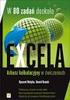 Obliczenia inżynierskie w arkuszach kalkulacyjnych Zbigniew Rudnicki WIMiR AGH Kraków 1 Tematyka: Modele matematyczne, zmienne, komórki arkuszy Typy zmiennych a typy zawartości komórek Tradycyjne użytkowanie
Obliczenia inżynierskie w arkuszach kalkulacyjnych Zbigniew Rudnicki WIMiR AGH Kraków 1 Tematyka: Modele matematyczne, zmienne, komórki arkuszy Typy zmiennych a typy zawartości komórek Tradycyjne użytkowanie
5.4. Tworzymy formularze
 5.4. Tworzymy formularze Zastosowanie formularzy Formularz to obiekt bazy danych, który daje możliwość tworzenia i modyfikacji danych w tabeli lub kwerendzie. Jego wielką zaletą jest umiejętność zautomatyzowania
5.4. Tworzymy formularze Zastosowanie formularzy Formularz to obiekt bazy danych, który daje możliwość tworzenia i modyfikacji danych w tabeli lub kwerendzie. Jego wielką zaletą jest umiejętność zautomatyzowania
Edycja szablonu artykułu do czasopisma
 Wydawnictwo Uniwersytetu Ekonomicznego we Wrocławiu Edycja szablonu artykułu do czasopisma 2014 Wrocław Spis treści 1. Wstęp... 2 2. Zmiana tytułu publikacji... 3 2.1. Właściwości zaawansowane dokumentu...
Wydawnictwo Uniwersytetu Ekonomicznego we Wrocławiu Edycja szablonu artykułu do czasopisma 2014 Wrocław Spis treści 1. Wstęp... 2 2. Zmiana tytułu publikacji... 3 2.1. Właściwości zaawansowane dokumentu...
Praktyczne wykorzystanie arkusza kalkulacyjnego w pracy nauczyciela część 1
 Praktyczne wykorzystanie arkusza kalkulacyjnego w pracy nauczyciela część 1 Katarzyna Nawrot Spis treści: 1. Podstawowe pojęcia a. Arkusz kalkulacyjny b. Komórka c. Zakres komórek d. Formuła e. Pasek formuły
Praktyczne wykorzystanie arkusza kalkulacyjnego w pracy nauczyciela część 1 Katarzyna Nawrot Spis treści: 1. Podstawowe pojęcia a. Arkusz kalkulacyjny b. Komórka c. Zakres komórek d. Formuła e. Pasek formuły
Podstawy programowania w języku Visual Basic dla Aplikacji (VBA)
 Podstawy programowania w języku Visual Basic dla Aplikacji (VBA) Instrukcje Język Basic został stworzony w 1964 roku przez J.G. Kemeny ego i T.F. Kurtza z Uniwersytetu w Darthmouth (USA). Nazwa Basic jest
Podstawy programowania w języku Visual Basic dla Aplikacji (VBA) Instrukcje Język Basic został stworzony w 1964 roku przez J.G. Kemeny ego i T.F. Kurtza z Uniwersytetu w Darthmouth (USA). Nazwa Basic jest
Przed rozpoczęciem pracy otwórz nowy plik (Ctrl +N) wykorzystując szablon acadiso.dwt
 Przed rozpoczęciem pracy otwórz nowy plik (Ctrl +N) wykorzystując szablon acadiso.dwt Zadanie: Utwórz szablon rysunkowy składający się z: - warstw - tabelki rysunkowej w postaci bloku (według wzoru poniżej)
Przed rozpoczęciem pracy otwórz nowy plik (Ctrl +N) wykorzystując szablon acadiso.dwt Zadanie: Utwórz szablon rysunkowy składający się z: - warstw - tabelki rysunkowej w postaci bloku (według wzoru poniżej)
Ekonometria. Regresja liniowa, współczynnik zmienności, współczynnik korelacji liniowej, współczynnik korelacji wielorakiej
 Regresja liniowa, współczynnik zmienności, współczynnik korelacji liniowej, współczynnik korelacji wielorakiej Paweł Cibis pawel@cibis.pl 23 lutego 2007 1 Regresja liniowa 2 wzory funkcje 3 Korelacja liniowa
Regresja liniowa, współczynnik zmienności, współczynnik korelacji liniowej, współczynnik korelacji wielorakiej Paweł Cibis pawel@cibis.pl 23 lutego 2007 1 Regresja liniowa 2 wzory funkcje 3 Korelacja liniowa
Dane w poniższej tabeli przedstawiają sprzedaż w dolarach i sztukach oraz marżę wyrażoną w dolarach dla:
 Przykład 1. Dane w poniższej tabeli przedstawiają sprzedaż w dolarach i sztukach oraz marżę wyrażoną w dolarach dla: 24 miesięcy, 8 krajów, 5 kategorii produktów, 19 segmentów i 30 brandów. Tabela ta ma
Przykład 1. Dane w poniższej tabeli przedstawiają sprzedaż w dolarach i sztukach oraz marżę wyrażoną w dolarach dla: 24 miesięcy, 8 krajów, 5 kategorii produktów, 19 segmentów i 30 brandów. Tabela ta ma
Instrukcja obsługi Nowego Punktatora
 Instrukcja obsługi Nowego Punktatora Nowy Punktator jest niezbędnym narzędziem do wygenerowania ankiety okresowej oceny wyników pracy nauczycieli akademickich, wynikającej z art. 132 ustawy z dnia 27 lipca
Instrukcja obsługi Nowego Punktatora Nowy Punktator jest niezbędnym narzędziem do wygenerowania ankiety okresowej oceny wyników pracy nauczycieli akademickich, wynikającej z art. 132 ustawy z dnia 27 lipca
Automatyzowanie zadan przy uz yciu makr języka Visual Basic
 Automatyzowanie zadan przy uz yciu makr języka Visual Basic Jeśli użytkownik nie korzystał nigdy z makr, nie powinien się zniechęcać. Makro jest po prostu zarejestrowanym zestawem naciśnięć klawiszy i
Automatyzowanie zadan przy uz yciu makr języka Visual Basic Jeśli użytkownik nie korzystał nigdy z makr, nie powinien się zniechęcać. Makro jest po prostu zarejestrowanym zestawem naciśnięć klawiszy i
Kodu z klasą. Skarb w zatrutej wodzie, cz. 2. Scenariusz 6
 W scenariuszu nr 6 kontynuujemy pracę rozpoczętą na poprzednich zajęciach i ukończymy cały scenariusz. Dzisiaj przygotujemy zdarzenia, gdzie fabryka zatruwa wodę i zwierzęta stają się agresywne oraz zaprogramujemy
W scenariuszu nr 6 kontynuujemy pracę rozpoczętą na poprzednich zajęciach i ukończymy cały scenariusz. Dzisiaj przygotujemy zdarzenia, gdzie fabryka zatruwa wodę i zwierzęta stają się agresywne oraz zaprogramujemy
Struktura dokumentu w arkuszu kalkulacyjnym MS EXCEL
 Lekcja 1. Strona 1 z 13 Struktura dokumentu w arkuszu kalkulacyjnym MS EXCEL Zeszyt Nowy plik programu Excel nazywany zeszytem lub skoroszytem składa się na ogół z trzech arkuszy. Przykładowe okno z otwartym
Lekcja 1. Strona 1 z 13 Struktura dokumentu w arkuszu kalkulacyjnym MS EXCEL Zeszyt Nowy plik programu Excel nazywany zeszytem lub skoroszytem składa się na ogół z trzech arkuszy. Przykładowe okno z otwartym
Zaznaczanie komórek. Zaznaczenie pojedynczej komórki polega na kliknięciu na niej LPM
 Zaznaczanie komórek Zaznaczenie pojedynczej komórki polega na kliknięciu na niej LPM Aby zaznaczyć blok komórek które leżą obok siebie należy trzymając wciśnięty LPM przesunąć kursor rozpoczynając od komórki
Zaznaczanie komórek Zaznaczenie pojedynczej komórki polega na kliknięciu na niej LPM Aby zaznaczyć blok komórek które leżą obok siebie należy trzymając wciśnięty LPM przesunąć kursor rozpoczynając od komórki
Wprowadzenie (17) Część I. Makra w Excelu - podstawy (23)
 Wprowadzenie (17) Omówione zagadnienia (18) Co trzeba wiedzieć? (18) Co trzeba mieć? (18) Układ książki (18) o Część I. Makra w Excelu - podstawy (19) o Część II. Praca ze skoroszytami (19) o Część III.
Wprowadzenie (17) Omówione zagadnienia (18) Co trzeba wiedzieć? (18) Co trzeba mieć? (18) Układ książki (18) o Część I. Makra w Excelu - podstawy (19) o Część II. Praca ze skoroszytami (19) o Część III.
Arkusze kalkulacyjne i VBA
 Arkusze kalkulacyjne i VBA Uniwersytet Łódzki Wydział Matematyki i Informatyki Justyna Walewska Lekcja 4. Okna dialogowe oraz dodatkowe informacje Studia Podyplomowe Analiza danych i data mining Rok akademicki
Arkusze kalkulacyjne i VBA Uniwersytet Łódzki Wydział Matematyki i Informatyki Justyna Walewska Lekcja 4. Okna dialogowe oraz dodatkowe informacje Studia Podyplomowe Analiza danych i data mining Rok akademicki
Nawigacja po długim dokumencie może być męcząca, dlatego warto poznać następujące skróty klawiszowe
 Zestawienie wydatków rok 2015 1 Wstaw numerację stron. Aby to zrobić przejdź na zakładkę Wstawianie i w grupie Nagłówek i stopka wybierz Numer strony. Następnie określ pozycję numeru na stronie (na przykład
Zestawienie wydatków rok 2015 1 Wstaw numerację stron. Aby to zrobić przejdź na zakładkę Wstawianie i w grupie Nagłówek i stopka wybierz Numer strony. Następnie określ pozycję numeru na stronie (na przykład
INSTRUKCJA UŻYTKOWNIKA PORTALU SIDGG
 INSTRUKCJA UŻYTKOWNIKA PORTALU SIDGG dla Państwowy Instytut Geologiczny Państwowy Instytut Badawczy 1. Uruchomienie aplikacji. a. Wprowadź nazwę użytkownika w miejsce Nazwa użytkownika b. Wprowadź hasło
INSTRUKCJA UŻYTKOWNIKA PORTALU SIDGG dla Państwowy Instytut Geologiczny Państwowy Instytut Badawczy 1. Uruchomienie aplikacji. a. Wprowadź nazwę użytkownika w miejsce Nazwa użytkownika b. Wprowadź hasło
Dodawanie grafiki i obiektów
 Dodawanie grafiki i obiektów Word nie jest edytorem obiektów graficznych, ale oferuje kilka opcji, dzięki którym można dokonywać niewielkich zmian w rysunku. W Wordzie możesz zmieniać rozmiar obiektu graficznego,
Dodawanie grafiki i obiektów Word nie jest edytorem obiektów graficznych, ale oferuje kilka opcji, dzięki którym można dokonywać niewielkich zmian w rysunku. W Wordzie możesz zmieniać rozmiar obiektu graficznego,
Arkusz strona zawierająca informacje. Dokumenty Excela są jakby skoroszytami podzielonymi na pojedyncze arkusze.
 ARKUSZ KALKULACYJNY Arkusz strona zawierająca informacje Dokumenty Excela są jakby skoroszytami podzielonymi na pojedyncze arkusze. Obszar roboczy fragment ekranu, na którym dokonywane są obliczenia Wiersze
ARKUSZ KALKULACYJNY Arkusz strona zawierająca informacje Dokumenty Excela są jakby skoroszytami podzielonymi na pojedyncze arkusze. Obszar roboczy fragment ekranu, na którym dokonywane są obliczenia Wiersze
Działki Przygotowanie organizacyjne
 Celem poniższego ćwiczenia jest nauczenie rozwiązywania zadań maturalnych z wykorzystaniem arkusza kalkulacyjnego. Jako przykład wykorzystano zadanie maturalne o działkach z matury w 2015 roku. Działki
Celem poniższego ćwiczenia jest nauczenie rozwiązywania zadań maturalnych z wykorzystaniem arkusza kalkulacyjnego. Jako przykład wykorzystano zadanie maturalne o działkach z matury w 2015 roku. Działki
Dostosowanie szerokości kolumn
 Dostosowanie szerokości kolumn Po wpisaniu tekstu do komórki może zdarzyć się, że nie mieści się on w szerokości komórki. Aby dostosować szerokość kolumny do tekstu należy najechać kursorem na linię oddzielającą
Dostosowanie szerokości kolumn Po wpisaniu tekstu do komórki może zdarzyć się, że nie mieści się on w szerokości komórki. Aby dostosować szerokość kolumny do tekstu należy najechać kursorem na linię oddzielającą
Podczas tej lekcji przyjrzymy się, jak wykonać poniższy rysunek przy pomocy programu BobCAD-CAM
 Rysowanie Części 2D Lekcja Pierwsza Podczas tej lekcji przyjrzymy się, jak wykonać poniższy rysunek przy pomocy programu BobCAD-CAM Na wstępie należy zmienić ustawienia domyślne programu jednostek miary
Rysowanie Części 2D Lekcja Pierwsza Podczas tej lekcji przyjrzymy się, jak wykonać poniższy rysunek przy pomocy programu BobCAD-CAM Na wstępie należy zmienić ustawienia domyślne programu jednostek miary
Arkusz kalkulacyjny MS Excel 2010 PL.
 Arkusz kalkulacyjny MS Excel 2010 PL. Microsoft Excel to aplikacja, która jest powszechnie używana w firmach i instytucjach, a także przez użytkowników domowych. Jej główne zastosowanie to dokonywanie
Arkusz kalkulacyjny MS Excel 2010 PL. Microsoft Excel to aplikacja, która jest powszechnie używana w firmach i instytucjach, a także przez użytkowników domowych. Jej główne zastosowanie to dokonywanie
tutaj Poniższe makro nie zadziała dla pakietu Open lub Libre Office! O co chodzi?
 Niedawno opublikowaliśmy trochę materiałów na temat pracy z Wordem, dziś mamy kolejne dodatkowe ułatwienie dla konkursowiczów i nie tylko. Niewiele osób zdaje sobie sprawę z tego, że dzisiejsze pakiety
Niedawno opublikowaliśmy trochę materiałów na temat pracy z Wordem, dziś mamy kolejne dodatkowe ułatwienie dla konkursowiczów i nie tylko. Niewiele osób zdaje sobie sprawę z tego, że dzisiejsze pakiety
Politechnika Poznańska Wydział Budowy Maszyn i Zarządzania
 1) Cel ćwiczenia Celem ćwiczenia jest zapoznanie się z podstawowymi elementami obiektowymi systemu Windows wykorzystując Visual Studio 2008 takimi jak: przyciski, pola tekstowe, okna pobierania danych
1) Cel ćwiczenia Celem ćwiczenia jest zapoznanie się z podstawowymi elementami obiektowymi systemu Windows wykorzystując Visual Studio 2008 takimi jak: przyciski, pola tekstowe, okna pobierania danych
5.4. Efekty specjalne
 5.4. Efekty specjalne Przedstawiliśmy już sobie sporo kwestii związanych z dodawaniem, edytowaniem czy usuwaniem elementów, które możemy zamieścić w prezentacji. Ale pomyłką było by stwierdzenie, że więcej
5.4. Efekty specjalne Przedstawiliśmy już sobie sporo kwestii związanych z dodawaniem, edytowaniem czy usuwaniem elementów, które możemy zamieścić w prezentacji. Ale pomyłką było by stwierdzenie, że więcej
VBA praca z makrami w Excelu
 VBA praca z makrami w Excelu Dariusz Aksamit Wydział Fizyki Politechniki Warszawskiej Szkolenie Programowanie w języku Visual Basic for Application (VBA) Zajęcia 1 i 2 VBA praca z makrami w Excelu 1. Jak
VBA praca z makrami w Excelu Dariusz Aksamit Wydział Fizyki Politechniki Warszawskiej Szkolenie Programowanie w języku Visual Basic for Application (VBA) Zajęcia 1 i 2 VBA praca z makrami w Excelu 1. Jak
Kurs Adobe Photoshop Elements 11
 Kurs Adobe Photoshop Elements 11 Gladiatorx1 Gradient 2014-12- 27 Spis treści Gradient... 2 Opcje narzędzia... 2 Edytor gradientów... 8 Wypełnianie dokumentów i zaznaczeń gradientem... 12 Wykonał gladiatorx1
Kurs Adobe Photoshop Elements 11 Gladiatorx1 Gradient 2014-12- 27 Spis treści Gradient... 2 Opcje narzędzia... 2 Edytor gradientów... 8 Wypełnianie dokumentów i zaznaczeń gradientem... 12 Wykonał gladiatorx1
Zarejestruj makro w trybie względnego adresowania które będzie wpisywało bieżącą datę w
 Makra 2 Makra 2... 1 Własne menu z makrami.... 1 Zadanie 1... 1 Zadanie 2... 4 Wskazówki:... 4 Zadanie 3... 4 Scenariusz sytuacji:... 4 Cel:... 4 Umiejętności zdobyte po wykonaniu ćwiczenia:... 4 Proponowane
Makra 2 Makra 2... 1 Własne menu z makrami.... 1 Zadanie 1... 1 Zadanie 2... 4 Wskazówki:... 4 Zadanie 3... 4 Scenariusz sytuacji:... 4 Cel:... 4 Umiejętności zdobyte po wykonaniu ćwiczenia:... 4 Proponowane
Trik 1 Odchylenie procentowe w stosunku do minionego okresu
 :: Trik 1. Odchylenie procentowe w stosunku do minionego okresu :: Trik 2. Obiekt tekstowy w arkuszu połączony ze źródłem :: Trik 3. Przenoszenie oznaczonych wierszy do innego arkusza :: Trik 4. Wyznaczenie
:: Trik 1. Odchylenie procentowe w stosunku do minionego okresu :: Trik 2. Obiekt tekstowy w arkuszu połączony ze źródłem :: Trik 3. Przenoszenie oznaczonych wierszy do innego arkusza :: Trik 4. Wyznaczenie
Dokumentacja programu. Zoz. Uzupełnianie kodów terytorialnych w danych osobowych związanych z deklaracjami POZ. Wersja
 Dokumentacja programu Zoz Uzupełnianie kodów terytorialnych w danych osobowych związanych z deklaracjami POZ Wersja 1.40.0.0 Zielona Góra 2012-02-29 Wstęp Nowelizacja Rozporządzenia Ministra Zdrowia z
Dokumentacja programu Zoz Uzupełnianie kodów terytorialnych w danych osobowych związanych z deklaracjami POZ Wersja 1.40.0.0 Zielona Góra 2012-02-29 Wstęp Nowelizacja Rozporządzenia Ministra Zdrowia z
Informatyka Arkusz kalkulacyjny Excel 2010 dla WINDOWS cz. 1
 Wyższa Szkoła Ekologii i Zarządzania Informatyka Arkusz kalkulacyjny 2010 dla WINDOWS cz. 1 Slajd 1 Slajd 2 Ogólne informacje Arkusz kalkulacyjny podstawowe narzędzie pracy menadżera Arkusz kalkulacyjny
Wyższa Szkoła Ekologii i Zarządzania Informatyka Arkusz kalkulacyjny 2010 dla WINDOWS cz. 1 Slajd 1 Slajd 2 Ogólne informacje Arkusz kalkulacyjny podstawowe narzędzie pracy menadżera Arkusz kalkulacyjny
Edytor tekstu MS Word 2003 - podstawy
 Edytor tekstu MS Word 2003 - podstawy Cz. 4. Rysunki i tabele w dokumencie Obiekt WordArt Jeżeli chcemy zamieścić w naszym dokumencie jakiś efektowny napis, na przykład hasło reklamowe, możemy wykorzystać
Edytor tekstu MS Word 2003 - podstawy Cz. 4. Rysunki i tabele w dokumencie Obiekt WordArt Jeżeli chcemy zamieścić w naszym dokumencie jakiś efektowny napis, na przykład hasło reklamowe, możemy wykorzystać
Instrukcja instalacji programu serwisowego NTSN krok po kroku
 Instrukcja instalacji programu serwisowego NTSN krok po kroku 1. Pobieramy program serwisowy ze strony http://serwis.monument9.pl/program_serwisowy/ - bezpośredni link znajduje się w polu POBIERZ PROGRAM.
Instrukcja instalacji programu serwisowego NTSN krok po kroku 1. Pobieramy program serwisowy ze strony http://serwis.monument9.pl/program_serwisowy/ - bezpośredni link znajduje się w polu POBIERZ PROGRAM.
Przypisy i przypisy końcowe
 - 1 - Przypisy i przypisy końcowe Przypisami nazywamy pewne teksty służące do podawania wyjaśnień, komentarzy, odsyłaczy do tekstu, do bibliografii itp. Edytor WORD rozróżnia dwa rodzaje przypisów: przypisy
- 1 - Przypisy i przypisy końcowe Przypisami nazywamy pewne teksty służące do podawania wyjaśnień, komentarzy, odsyłaczy do tekstu, do bibliografii itp. Edytor WORD rozróżnia dwa rodzaje przypisów: przypisy
Spis treści Szybki start... 4 Podstawowe informacje opis okien... 6 Tworzenie, zapisywanie oraz otwieranie pliku... 23
 Spis treści Szybki start... 4 Podstawowe informacje opis okien... 6 Plik... 7 Okna... 8 Aktywny scenariusz... 9 Oblicz scenariusz... 10 Lista zmiennych... 11 Wartości zmiennych... 12 Lista scenariuszy/lista
Spis treści Szybki start... 4 Podstawowe informacje opis okien... 6 Plik... 7 Okna... 8 Aktywny scenariusz... 9 Oblicz scenariusz... 10 Lista zmiennych... 11 Wartości zmiennych... 12 Lista scenariuszy/lista
5.2. Pierwsze kroki z bazami danych
 5.2. Pierwsze kroki z bazami danych Uruchamianie programu Podobnie jak inne programy, OO Base uruchamiamy z Menu Start, poprzez zakładkę Wszystkie programy, gdzie znajduje się folder OpenOffice.org 2.2,
5.2. Pierwsze kroki z bazami danych Uruchamianie programu Podobnie jak inne programy, OO Base uruchamiamy z Menu Start, poprzez zakładkę Wszystkie programy, gdzie znajduje się folder OpenOffice.org 2.2,
